Erfahren Sie, wie Sie mit iMovie ein Video auf iPhone, iPad und Mac zuschneiden
iMovie ist der offizielle Videoeditor von Apple, der viele grundlegende Bearbeitungsfunktionen bietet. Unabhängig davon, ob Sie iMovie auf einem iPhone, iPad oder Mac verwenden, können Sie sich darauf verlassen, dass es Ihr Video problemlos bearbeitet. Die Frage ist, So schneiden Sie ein Video in iMovie zu? In diesem Beitrag erhalten Sie eine detaillierte Anleitung zum Zuschneiden eines Videos und zum Ändern seines Seitenverhältnisses mit iMovie.
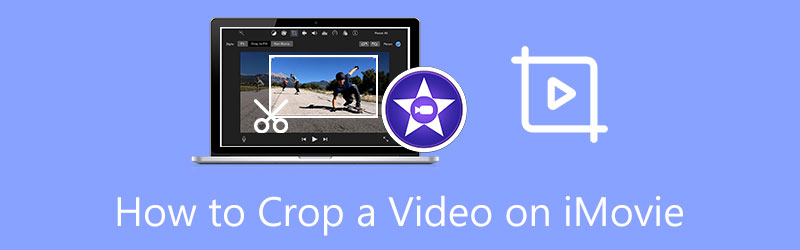
- LEITFADENLISTE
- Teil 1. iMovie Video zuschneiden auf iPhone und iPad
- Teil 2. iMovie Seitenverhältnis auf dem Mac ändern
- Teil 3. Beste iMovie-Alternative zum Zuschneiden von Videos
- Teil 4. FAQs zum Zuschneiden eines Videos in iMovie
Teil 1. So schneiden Sie mit iMovie ein Video auf Ihrem iPhone und iPad zu
Wie oben erwähnt, ist iMovie der Standard-Videoeditor für Mac- und iOS-Geräte. Hier im ersten Teil zeigen wir Ihnen, wie Sie mit iMovie ein Video auf einem iPhone oder iPad kostenlos zuschneiden können.
Vergrößern Sie ein Video in iMovie
Zuerst sollten Sie den App Store öffnen, nach der iMovie-App suchen und sie dann kostenlos auf Ihrem iOS-Gerät installieren. Hier nehmen wir als Beispiel das Zuschneiden eines Videos auf dem iPhone.
Öffnen Sie die iMovie-App, um ein neues Projekt zu erstellen. Hier werden Ihnen drei Optionen zum Erstellen eines Projekts angeboten: Magic Movie, Storyboard und Film. Hier können Sie auf tippen Film und fügen Sie dann Ihren Videoclip zu iMovie hinzu.
Tippen Sie, um Ihr Video in der Timeline auszuwählen. Das wird ein Zum Zoomen kneifen Schaltfläche in der oberen rechten Ecke für das Vorschaufenster. Tippen Sie auf die Schaltfläche und zoomen Sie dann hinein oder heraus und positionieren Sie das Video je nach Bedarf neu. Damit können Sie ganz einfach ein Video in iMovie zuschneiden. Tippen Sie dann auf Erledigt Klicken Sie auf die Schaltfläche, um Ihren Vorgang zu bestätigen.
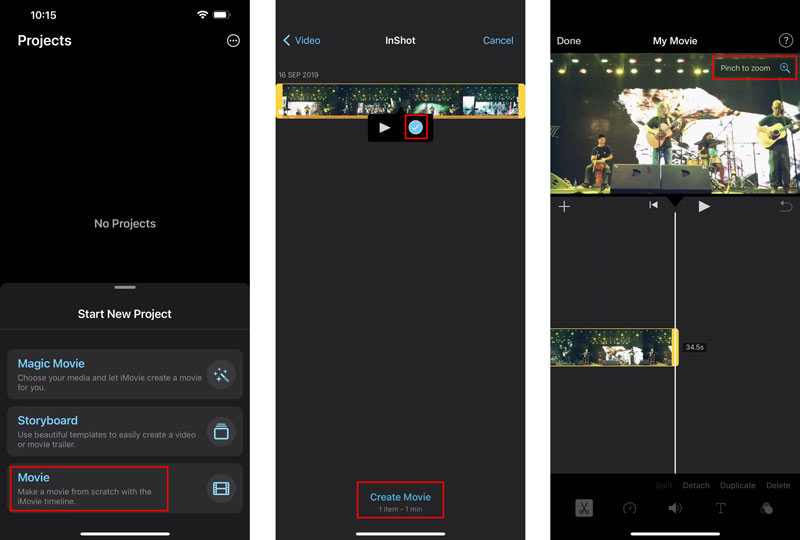
Gängige Methode zum Zuschneiden eines Videos auf dem iPhone/iPad
Sie sollten wissen, dass iOS und iPadOS über einige grundlegende Bearbeitungsfunktionen verfügen. Sie können ein Video direkt auf Ihrem iPhone und iPad in der Fotos-App zuschneiden.
Wählen Sie auf Ihrem iPhone oder iPad das aus Fotos App und öffnen Sie das Video, das Sie zuschneiden möchten.
Tippen Sie auf Bearbeiten Klicken Sie auf die Schaltfläche in der oberen rechten Ecke, um weitere Bearbeitungsoptionen anzuzeigen. Suchen Sie die Zuschneiden und drehen Symbol und tippen Sie darauf, um mit dem Zuschneiden Ihres Videos zu beginnen.
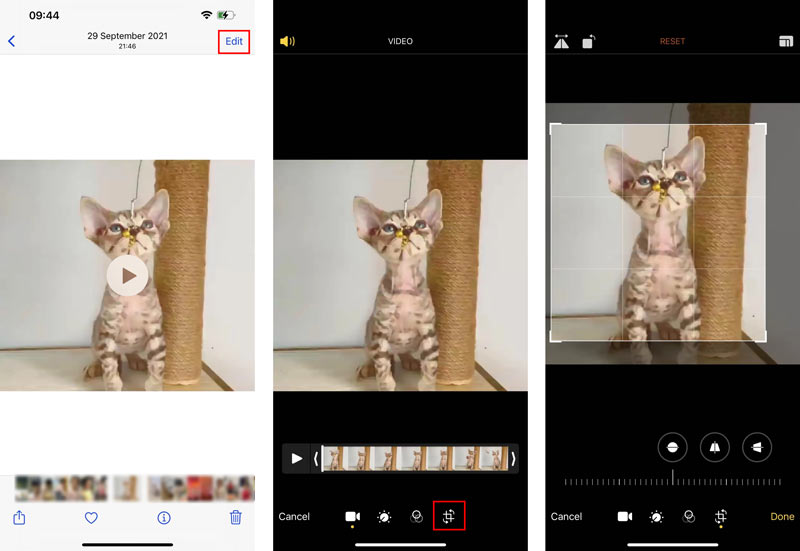
Nachdem Sie das Video zugeschnitten haben, können Sie einfach auf „Fertig“ tippen, um es auf Ihrem iOS-Gerät zu speichern. Dieses zugeschnittene Video ersetzt das Quellvideo und wird in der Fotos-App gespeichert.
Teil 2. Wie man mit iMovie ein Video auf dem Mac kostenlos zuschneidet
iMovie ist auf jedem Mac vorinstalliert. Wenn Sie ein Video in iMovie zuschneiden möchten, können Sie es direkt starten und dazu die folgenden Schritte ausführen.
Öffnen Sie iMovie auf Ihrem Mac. Klicken Erstelle neu , um ein neues Projekt zu starten, und laden Sie dann Ihr Video hinein. Verschieben Sie den Videoclip zur späteren Bearbeitung auf die Timeline.
Klicken Sie auf der Timeline auf Ihr Video, um es hervorzuheben. Dann können Sie auf klicken Zuschneiden Klicken Sie auf die Schaltfläche in der Symbolleiste, um die Steuerelemente zum Zuschneiden anzuzeigen. Jetzt werden oben im Vorschaufenster anpassbare Rahmen angezeigt. Sie können den Rahmen frei verschieben und seine Größe ändern, um Ihr Video in iMovie zuzuschneiden.
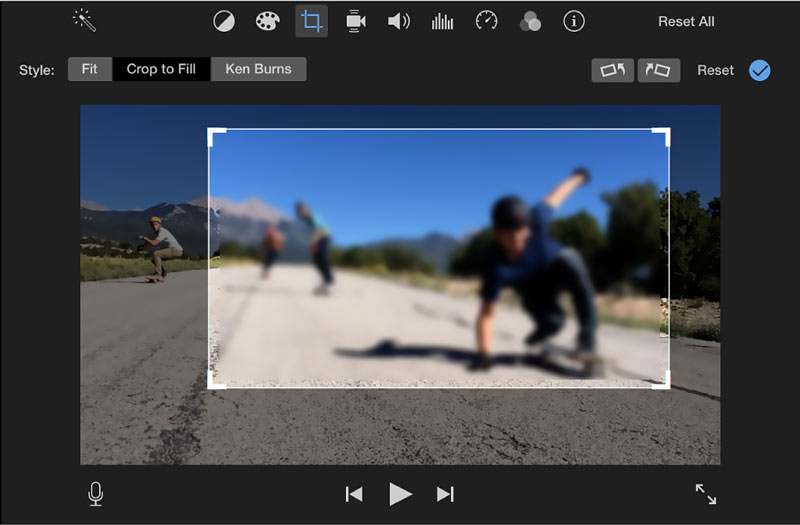
Teil 3. Beste iMovie-Alternative zum Zuschneiden eines Videos auf Mac und Windows-PC
Um ein Video auf Ihrem Computer zuzuschneiden, entweder einem Mac oder einem Windows 10/11/8/7-PC, können Sie sich auf den umfassenden Funktionsumfang verlassen Video Converter Ultimate. Es hat eine Besonderheit Video-Cropper Tool, mit dem Sie ein Video frei zuschneiden und das Seitenverhältnis ändern können. Alle gängigen Videoformate einschließlich MP4, MOV, FLV, MKV, VOB, AVI und MPEG werden unterstützt. Sie können es kostenlos auf Ihren Computer herunterladen und die folgende Anleitung befolgen, um Ihr Video ganz einfach zuzuschneiden.
Öffnen Sie den empfohlenen Video Converter Ultimate und gehen Sie zu seinem Werkzeugkasten, und wählen Sie dann das aus Video-Cropper Werkzeug.

Im Pop-up Video-Cropper Klicken Sie im Fenster auf die große Schaltfläche „+“, um Ihr Video auszuwählen und hinzuzufügen. Danach beginnt ein integrierter Mediaplayer mit der Wiedergabe des Videos.
Sie können die Punkte anpassen, um Ihr Video frei zuzuschneiden. Außerdem können Sie den Wert von direkt festlegen Anbaufläche um das Seitenverhältnis zu ändern.

Klick auf das Ausgabeeinstellungen Mit der Schaltfläche können Sie weitere Einstellungen anpassen, z. B. Videoauflösung, Seitenverhältnis, Encoder, Bildrate, Qualität, Audiokanal, Bitrate und andere.
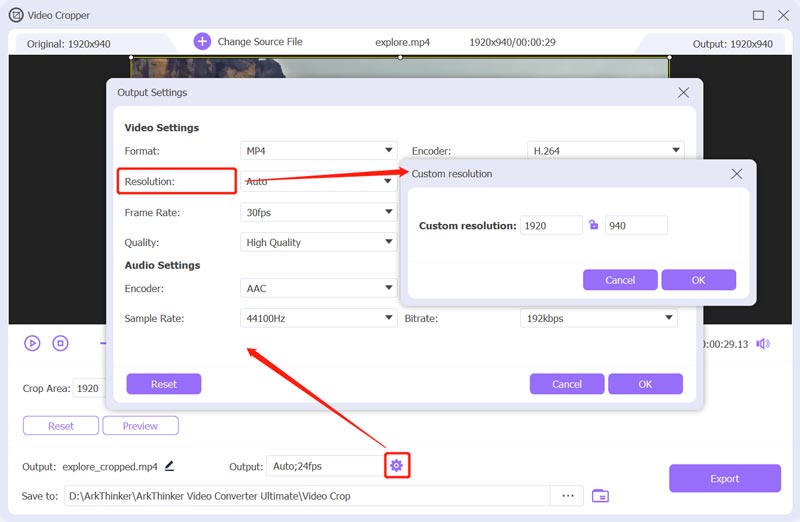
Nach ein Video zuschneiden Bei der iMovie-Alternative können Sie auf klicken Export Klicken Sie auf die Schaltfläche, um das zugeschnittene Video auf Ihrem Computer zu speichern.
Teil 4. FAQs zum Zuschneiden eines Videos in iMovie
Kann der VLC Media Player ein Video kostenlos zuschneiden?
Mit dem VLC Media Player können Sie ein Video zuschneiden. Sie können auf die Funktion zum Zuschneiden von Videos im Feld „Transformieren“ zugreifen. Sie können in VLC auf das obere Menü „Extras“ klicken, „Effekte und Filter“ auswählen, auf die Registerkarte „Videoeffekte“ klicken, „Geometrie“ auswählen und dann das Kontrollkästchen „Transformieren“ aktivieren. Danach können Sie Ihr Video mit VLC kostenlos zuschneiden.
Kann ich ein Video mit Adobe Premiere Pro zuschneiden?
Ja, du kannst Videos in Premiere zuschneiden. Sie können in Premiere Pro ein neues Projekt erstellen und dann Ihr Video hinzufügen. Sie müssen Ihren Videoclip zur späteren Bearbeitung auf die Timeline verschieben. Klicken Sie auf das Video, gehen Sie zum Bedienfeld „Effekteinstellungen“, wählen Sie „Bewegung“ und verwenden Sie dann die Funktion „Zuschneiden“, um Ihr Video zuzuschneiden.
Wie schneidet man ein Video online zu?
Es gibt viele Online-Video-Cropper auf dem Markt, mit denen Sie ganz einfach ein Video in Ihrem Webbrowser zuschneiden können. Sie können versuchen, beliebte Programme wie Ezgif, Adobe Express, Clideo oder Kapwing zu verwenden.
Abschluss
In diesem Beitrag wurde hauptsächlich darüber gesprochen So schneiden Sie ein Video in iMovie zu. Als iPhone/iPad- oder Mac-Benutzer können Sie der entsprechenden Anleitung folgen, um Ihr Video frei zuzuschneiden und das Seitenverhältnis zu ändern.
Was haltet Ihr von diesem Beitrag? Klicken Sie hier, um diesen Beitrag zu bewerten.
Exzellent
Bewertung: 4.5 / 5 (basierend auf 155 Stimmen)
Finden Sie weitere Lösungen
So ändern Sie die Größe eines Videos für Instagram Story, Feed und IGTV Video umkehren Ein Video auf iPhone, Android oder Computer umkehren So beschleunigen Sie Videos auf iPhone, Android, Online und Mac/PC So erstellen Sie ein GIF mit den 5 besten Foto-/Video-zu-GIF-Konvertern Entfernen Sie Wasserzeichen aus Videos mit 4 Video-Wasserzeichen-Entfernern So drehen Sie ein Video auf iPhone, Android, Mac/PC und onlineRelative Artikel
- Video bearbeiten
- Verifiziertes Tutorial zum Komprimieren eines Videos auf dem iPhone ohne Qualitätsverlust
- Alles, was Sie über das Video-Seitenverhältnis-Konzept wissen müssen
- Umsetzbare Methoden zum Zuschneiden eines Videos auf einem Android-Telefon oder -Tablet
- Konkretes Tutorial zum Zuschneiden und Ändern der Größe eines Videos im QuickTime Player
- Verifiziertes Tutorial zum dauerhaften Zuschneiden eines Videos in VLC für Anfänger
- Konkretes Tutorial zum Drehen eines Videos in Adobe Premiere für Anfänger
- 3 einfachste Möglichkeiten, ein Video auf dem iPhone ohne Qualitätsverlust zu drehen
- iMovie Seitenverhältnis ändern – So schneiden Sie ein Video in iMovie zu
- Kapwing Resizer Review und beste Kapwing Resizer Alternative
- Ezgif-Größe ändern – Ezgif-Videozuschnitt und beste Ezgif-Alternative



